Jak přesunout složky ve Windows SkyDrive
Microsoft vsadil, že integruje své onlineSlužba cloudového úložiště SkyDrive spolu s dalšími aplikacemi a službami usnadní přístup k souborům prakticky odkudkoli. Doposud jsem zjistil, že je užitečné s integrací do Windows 8 a Office 2013. Přesun složek do SkyDrive je snadný proces. Zde je pohled na to, jak to udělat ve Windows 7 a 8 pomocí desktopové aplikace SkyDrive nebo vašeho online účtu.
Počínaje online účtem, chcete-li složku přesunout, jednoduše na ni klikněte pravým tlačítkem a vyberte Přesunout do.

Zde je pohled na výběr složek ze zobrazení podrobností. To usnadňuje výběr více složek bez použití možnosti Ctrl + Click.
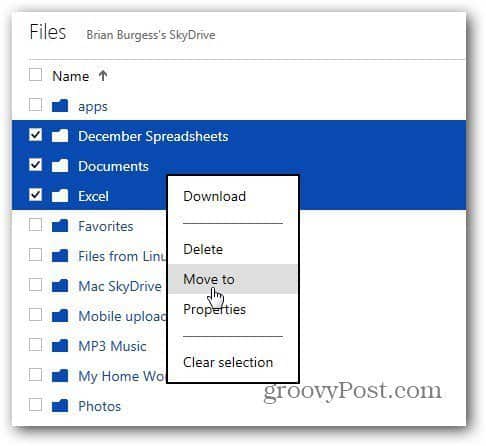
Poté v SkyDrive vyberte jinou složku, do které chcete přesunout, nebo vytvořte novou složku.
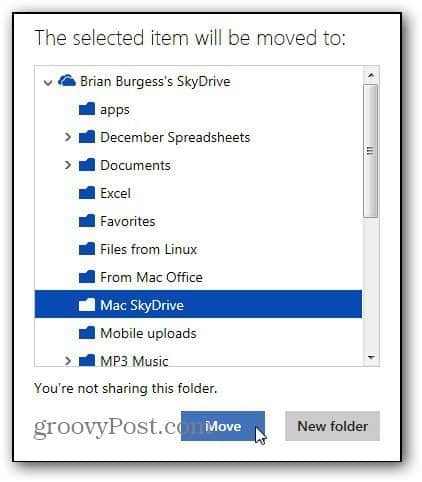
Poté se objeví potvrzovací zpráva ověřující, že složky byly přesunuty.
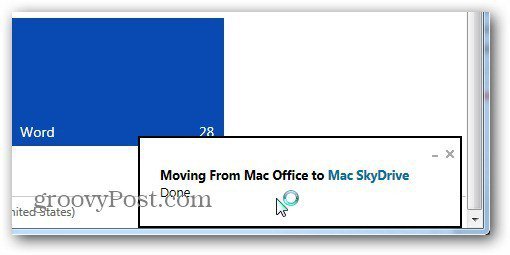
SkyDrive přichází integrován do nového Modern(Metro UI) v systému Windows 8, ale co je zajímavé, zatím jsem nenašel způsob, jak snadno přesouvat složky kromě použití verze pro počítače nebo prostřednictvím online účtu. Pomocí složky SkyDrive můžete jednoduše přetáhnout složku do jiné.
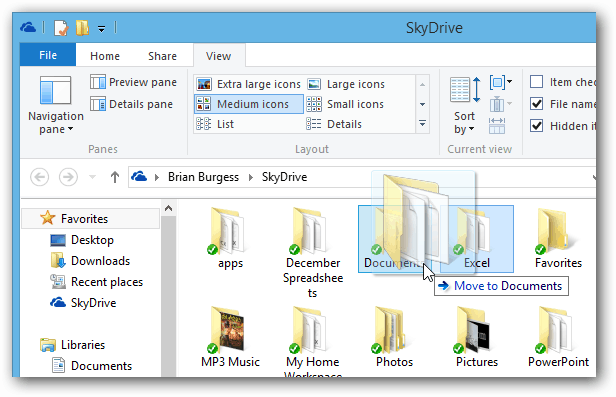
Další způsob, jak přesunout složku ve SkyDriveaplikace pro stolní počítače vyberte složku, kterou chcete přesunout, a na pásu karet Explorer vyberte kartu Domovská stránka a poté ikonu Přesunout do. Poté vyberte umístění.
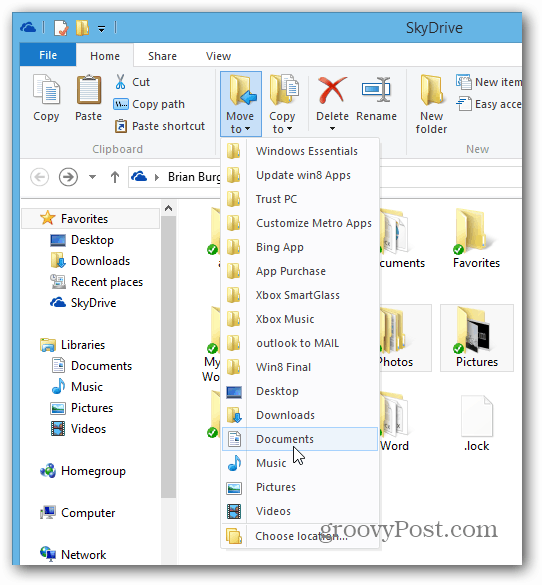
Nebo v systému Windows 7 můžete klepnutím pravým tlačítkem myši na složku a pomocí funkce Odeslat do nebo Přesunout do složky pomocí tohoto vyladění registru.
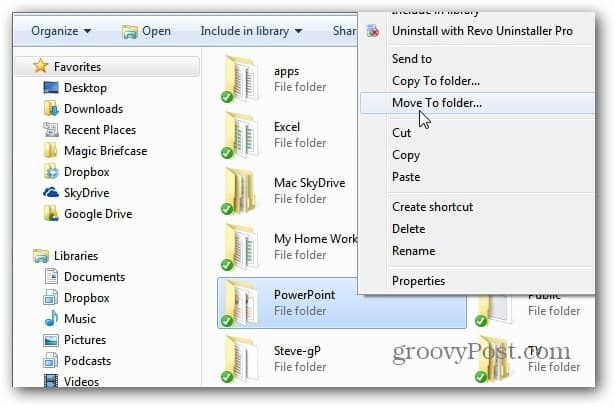
Poté jej můžete přesunout na jiné místo ve vašem SkyDrive nebo kdekoli jinde ve vašem počítači nebo síti.
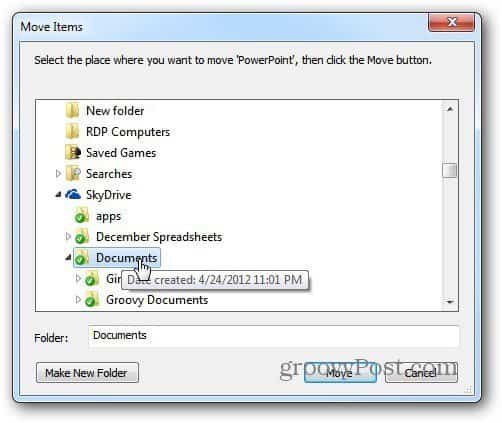
![Windows Live SkyDrive pro Apple iOS [První pohled]](/images/reviews/windows-live-skydrive-for-apple-ios-first-look.png)









Zanechat komentář